So deaktivieren Sie das Always-On-Display auf Samsung- und LG-Android-Handys

Das Always-On-Display von Android kann sehr nützlich sein, um Informationen auf einen Blick zu sehen, wenn Sie auf Ihr Telefon schauen. Es kann aber auch sehr nervig sein, denn das Display Ihres Telefons ist immer an. Aber das muss nicht so sein.
VERBINDUNG: Warum schaltet sich der Bildschirm meines Android-Telefons zufällig ein?
Auf Lager Android, diese Funktion heißt Ambient Display, das ist wie immer - auf dem Display, außer dass es nicht immer ist . Andere Geräte, wie Samsung Galaxy-Geräte und LG-Telefone, verwenden eine andere Methode, bei der das Display standardmäßig 100% der Zeit verlassen wird. Glücklicherweise können Sie mit einigen dieser Geräte diese Einstellung optimieren. Andere erlauben nur das Ein- oder Ausschalten. Was Sie wissen sollten:
So schalten Sie das Always-On-Display auf Ihrem Samsung Galaxy Phones ein oder aus>
Wenn Sie ein Samsung Galaxy-Smartphone haben, wie das Galaxy S7 oder S8, ist die Always-On-Anzeige standardmäßig aktiviert. Es ist zwar nicht wirklich viel Batterie entladen, aber es kann störend sein, wenn das Display Ihres Telefons ständig an ist. Auch, in echter Samsung-Mode, machen sie diese Einstellung nicht wirklich leicht zu finden - und es ist an einem anderen Ort, je nachdem, ob Sie die S7 oder S8 haben. Fun stuff.
Um die Immer-Anzeige zu optimieren, wechseln Sie zunächst in das Einstellungsmenü, indem Sie den Benachrichtigungsschirm nach unten ziehen und auf das Zahnradsymbol tippen.
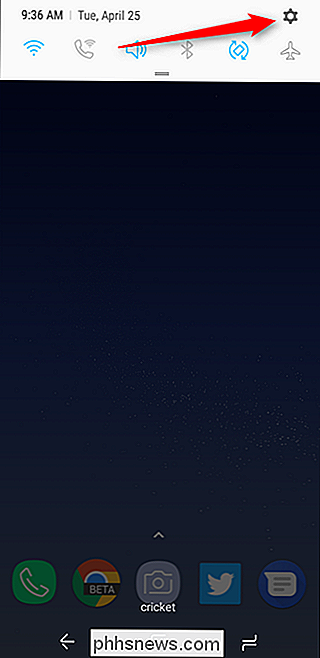
Scrollen Sie auf dem Galaxy S8 nach unten zu "Bildschirm und Sicherheit sperren" und tippen Sie auf
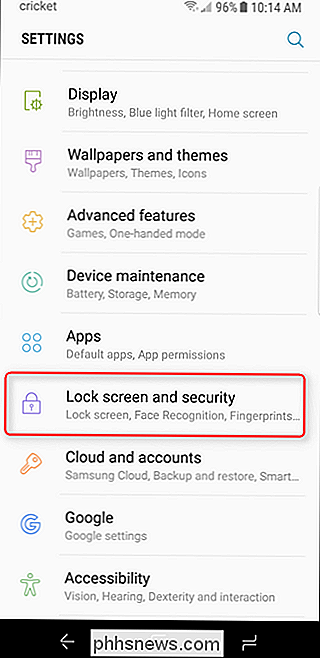
Tippen Sie in der S7 auf das Menü "Anzeige".
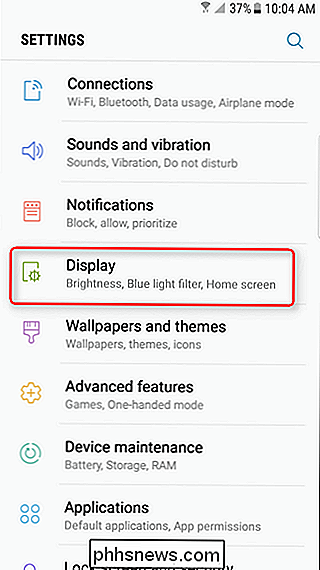
Blättern Sie in beiden Menüs nach unten, bis Sie einen Bereich für die Always-on-Anzeige sehen. Es gibt einen Schalter auf der rechten Seite, also, wenn Sie es nur deaktivieren möchten, streichen Sie das auf aus. Fertig.
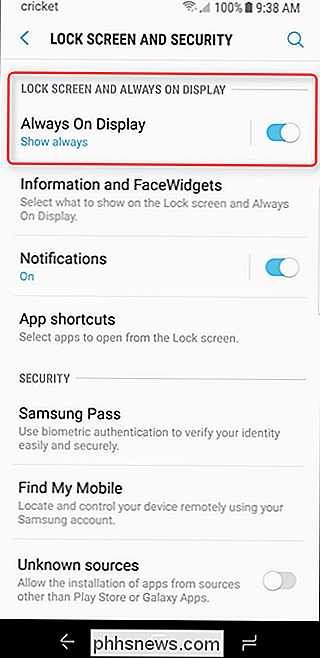
Wenn Sie stattdessen die Funktionsweise ändern möchten, tippen Sie auf den Text "Immer auf dem Display", um sich in ein neues Menü zu stürzen.
Sie haben hier einige Optionen. Auf dem S8 können Sie entscheiden, welche Inhalte auf dem Bildschirm angezeigt werden sollen: "Home-Taste und Uhr oder Informationen", "Uhr oder Information" oder "Home-Taste". Ich bin mir ehrlich gesagt nicht sicher, warum Sie nur zeigen möchten die Home-Taste, aber hey-es ist da, wenn Sie es verwenden möchten.
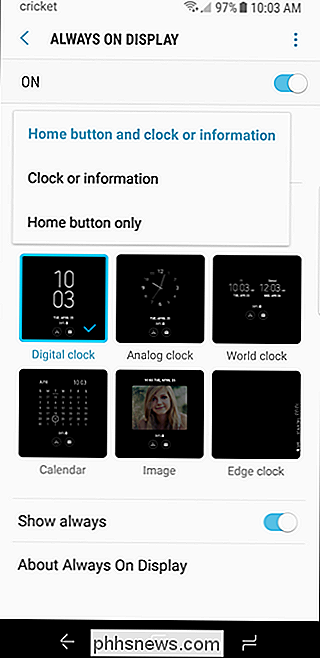
Andernfalls können Sie den Stil des Always-On-Layouts optimieren. Auf dem S8 werden die Styles auf dieser Seite unter dem Unterthema "Clock Style" angezeigt.
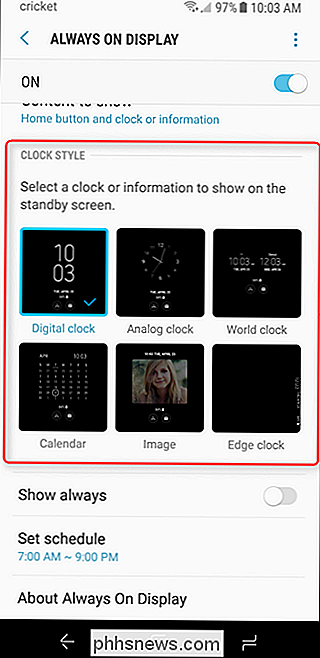
Auf der S7 müssen Sie auf das Menü "Layouts" tippen, um auf diese Styles zuzugreifen.
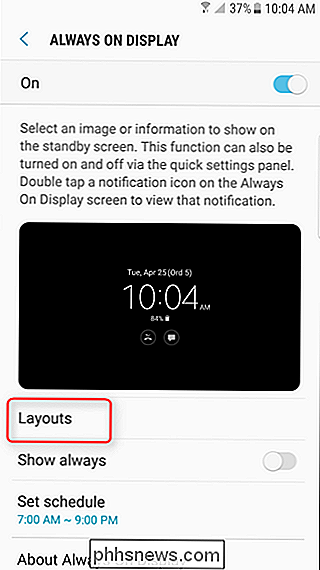
Sie können auch einstellen, ob oder nicht Immer auf dem Display ist, ähm, immer an, oder wenn Sie es auf einen Timer möchten. Das ist eine nette Geste, denn Sie müssen sich nicht darum kümmern, dass es eingeschaltet ist, wenn Sie versuchen, zu schlafen.
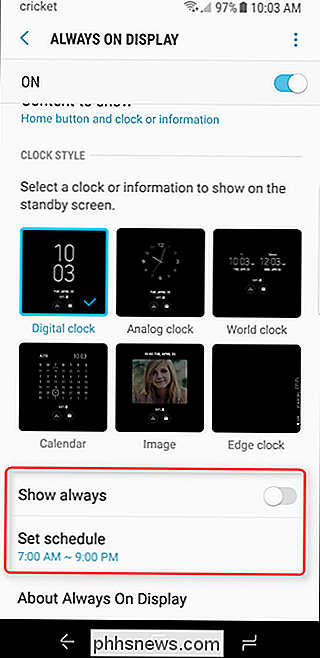
So deaktivieren Sie die Immer-Anzeige auf LG-Geräten
Die Dinge sind auf LG-Geräten etwas einfacher, weil es hier wirklich keine Optionen gibt - diese Funktion ist entweder ein- oder ausgeschaltet. Um zu beginnen, ziehen Sie den Benachrichtigungsschirm herunter und tippen Sie auf das Zahnradsymbol.
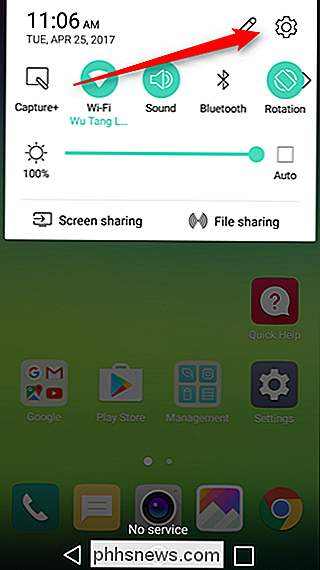
Tippen Sie im Menü Einstellungen auf das Menü Anzeige.
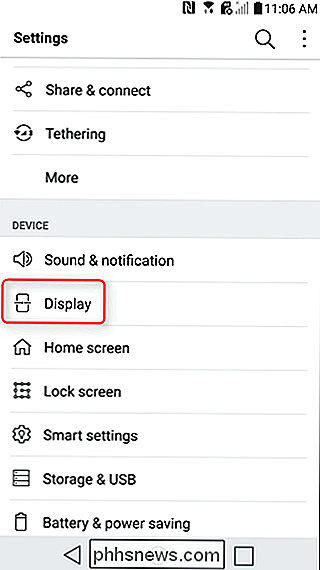
Suchen Sie das Menü "Immer im Display". Um es zu deaktivieren, tippen Sie einfach auf den Schalter
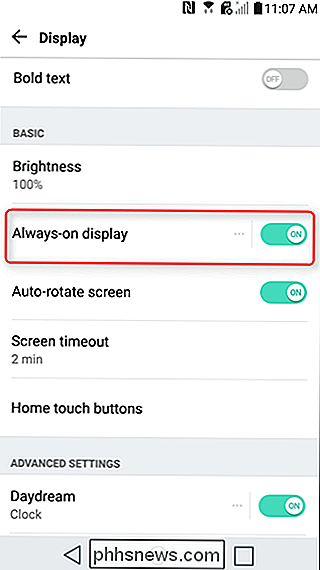
Sie können auch auf den Text "Always-on Display" tippen, um das Menü fast nackter Einstellungen zu öffnen.
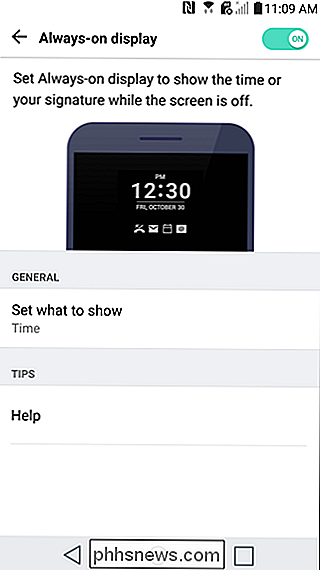
Hier gibt es eine Option: Festlegen, was angezeigt werden soll. In diesem Menü können Sie wählen, ob Sie die Uhr oder Ihre Unterschrift anzeigen möchten. Und das ist es.

Sie haben also gerade einen Chromecast. Was nun?
Sie haben also gerade einen Chromecast erzielt. Das ist großartig! Aber Sie können viel mehr tun, als nur Netflix oder YouTube auf diesem bösen Jungen zu sehen - es gibt eine Menge cooler Sachen unter seiner kleinen Haube. Richten Sie Ihren neuen Chromecast ein RELATED: Wie Sie Ihr Setup einrichten Neuer Chromecast Sie haben den kleinen Kreis der Streaming-Güte aus seinem Paket gezogen .

Trotz des Erfolgs von Firefox Quantum hat Mozilla seinen Weg verloren
Mozilla sollte anders sein. Sie bezeichnet sich selbst als gemeinnützige Organisation, die sich dem Ziel verschrieben hat, das Internet besser zu machen. Dabei geht es um Privatsphäre und Sicherheit der Nutzer. Aber nach dieser Woche frage ich mich, ob Mozilla sich wirklich so um seine Benutzer kümmert, wie sie behaupten.



